Dans cette section :
•Application des actions aux messages.
Si Dr.Web pour Linux est géré par le serveur de protection centralisée, l’interface de consultation de messages est disponible. Les messages portent sur l’état du réseau antivirus et ils sont envoyés par le serveur sur les postes qu’il gère. L’administrateur du réseau antivirus peut utiliser cet outil pour surveiller l’état du réseau et des événements importants du serveur de protection centralisée.
Les messages sur l’état et les événements du réseau antivirus seront reçus uniquement si l’administrateur du réseau antivirus a configuré sur le serveur de protection centralisée auquel Dr.Web pour Linux est connecté l’envoi de messages sur votre poste. Sinon, l’affichage de messages est indisponible et la page correspondante ne s’affiche pas dans la fenêtre d’accueil de Dr.Web pour Linux. |
L’interface de consultation de messages du serveur s’affiche sur une page spéciale. Pour ouvrir la page, cliquez sur le bouton ![]() dans le panneau de navigation.
dans le panneau de navigation.
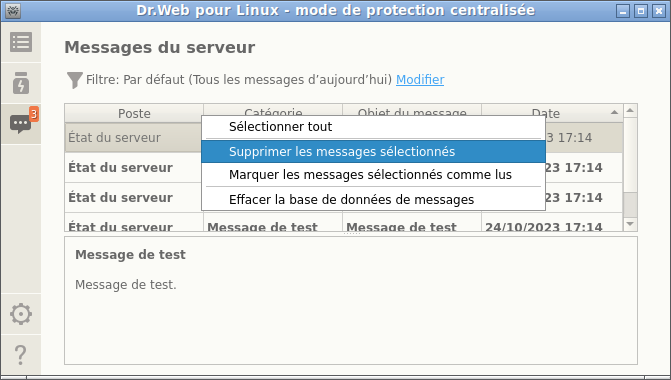
Image 34. Page de consultation de messages du serveur de protection centralisée
Dans la liste, les informations suivantes sont disponibles pour chaque message :
•Nom (adresse) du poste décrit dans le message.
•Catégorie de message.
•En-tête (objet) du message.
•Date et heure de l’envoi du message par le serveur.
Pour consulter un message, il faut le sélectionner dans la liste. Ensuite, le texte du message sélectionné sera affiché dans le panneau sous la liste de messages. Les messages non vus sont en caractères gras.
Le texte de messages sur l’état et les événements du réseau antivirus est rédigé en langue spécifiée dans les paramètres du serveur de protection centralisée. |
Application des actions aux messages
Pour appliquer une action à un message, cliquez droit sur la ligne contenant les informations sur le message et sélectionnez une action dans le menu qui s’affiche. Pour appliquer une action à plusieurs messages, sélectionnez-les avant d’ouvrir le menu. Vous pouvez les sélectionner avec la souris en maintenant appuyées les touches CTRL ou SHIFT :
•Si vous maintenez appuyée la touche CTRL, les messages s’ajouteront à la liste de sélection un par un.
•Si vous maintenez appuyée la touche SHIFT, les messages seront sélectionnés comme une liste continue.
Pour sélectionner tous les messages, utilisez la combinaison de touches CTRL+A.
Les actions suivantes sont disponibles pour les objets isolés :
•Sélectionner dans la liste tous les messages concernés par le filtre actuel.
•Supprimer les messages sélectionnés.
•Marquer les messages sélectionnés comme lus.
•Nettoyer la base de données de messages.
Lors du nettoyage de la base de données de messages, tous les messages reçus seront supprimés (y compris les messages non lus). |
Notez que pour les messages reçus du serveur de protection centralisée il existe une durée maximale de stockage dans la base de données qui est spécifiée dans les paramètres. A l’issue de cette période, les messages sont supprimés automatiquement.
Vu que le nombre de messages du serveur peut être assez élevé, il existe une possibilité de filtrer les messages par l’adresse du serveur expéditeur, par le nom du poste du réseau antivirus, par la catégorie de messages ou la période de réception. Le filtre par défaut affiche dans la liste les messages de toutes les catégories reçus depuis tous les serveur au cours de cette journée.
Si nécessaire, vous pouvez modifier le filtre d’affichage de messages. Pour ce faire, cliquez sur le lien Modifier. Ensuite, dans la partie supérieure, un panneau de modification du filtre s’affichera.
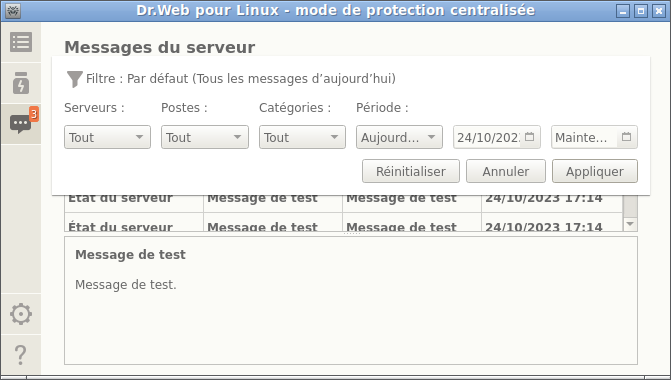
Image 35. Panneau du filtre de messages
Dans le panneau du filtre, vous pouvez indiquer les paramètres suivants de filtrage de messages :
•Serveurs : liste des serveurs dont les messages seront affichés.
•Postes : liste des postes, les messages sur lesquels seront affichés.
•Catégories : liste des catégories de messages à afficher.
•Période : période de création de messages à afficher (à part la sélection de la période dans la liste, vous pouvez indiquer le début et la fin de la période de création de messages par le serveur).
Pour enregistrer les modifications apportées dans le filtre, cliquez sur Appliquer. Pour fermer le panneau du filtre sans appliquer les modifications, cliquez sur Annuler. Pour réinitialiser les valeurs par défaut, cliquez sur Réinitialiser.